

现在越来越多的人,在重装系统的时候,都会选择使用U盘重装系统,而这就涉及到如何用进入BIOS设置U盘启动为第一启动项了。这是最关键的,也是用户最陌生的,下面,小编就给家带来了七彩虹主板设置biosU盘启动的图文解说了。
组装台式电脑越来越受到用户的喜爱,在给组装电脑装系统的方法中,使用u盘启动盘是最常用的一种。在装系统过程中,使用u盘安装系统,方便的同时,也避免了一定的误操作风险。下面,小编就来跟大家介绍七彩虹主板设置biosU盘启动的操作步骤了。
七彩虹主板怎么设置biosU盘启动
把提前制作好的u深度u盘启动盘插上电脑的usb接口,重启电脑或者开启电脑,当开机界面中出现七彩虹logo的时候,按下七彩虹主板的启动快捷键ESC或者F11

bios图解详情-1
按下启动快捷键后,系统进入到启动项选择画面
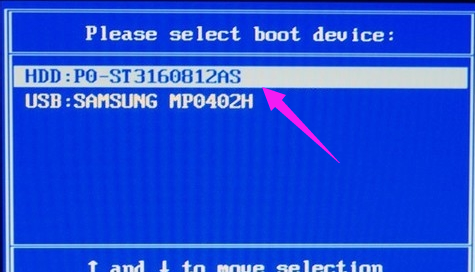
bios图解详情-2
利用键盘上的“↑”“↓”方向键来选择“USB:SAMSUNG MP0402H”(注:每个u盘的标识都是不同的),选定后按下回车键确认
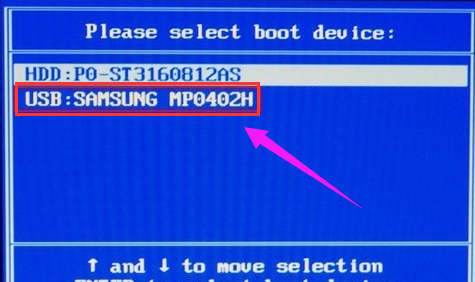
七彩虹主板图解详情-3
确定后,系统将进入到u深度u盘启动盘主菜单

七彩虹图解详情-4
以上就是七彩虹主板设置biosU盘启动的图文解说了。

现在越来越多的人,在重装系统的时候,都会选择使用U盘重装系统,而这就涉及到如何用进入BIOS设置U盘启动为第一启动项了。这是最关键的,也是用户最陌生的,下面,小编就给家带来了七彩虹主板设置biosU盘启动的图文解说了。
组装台式电脑越来越受到用户的喜爱,在给组装电脑装系统的方法中,使用u盘启动盘是最常用的一种。在装系统过程中,使用u盘安装系统,方便的同时,也避免了一定的误操作风险。下面,小编就来跟大家介绍七彩虹主板设置biosU盘启动的操作步骤了。
七彩虹主板怎么设置biosU盘启动
把提前制作好的u深度u盘启动盘插上电脑的usb接口,重启电脑或者开启电脑,当开机界面中出现七彩虹logo的时候,按下七彩虹主板的启动快捷键ESC或者F11

bios图解详情-1
按下启动快捷键后,系统进入到启动项选择画面
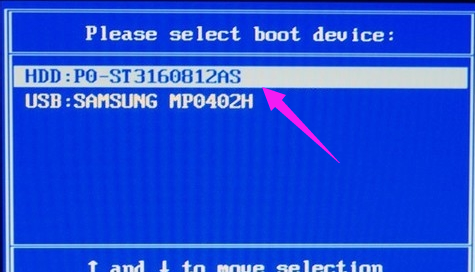
bios图解详情-2
利用键盘上的“↑”“↓”方向键来选择“USB:SAMSUNG MP0402H”(注:每个u盘的标识都是不同的),选定后按下回车键确认
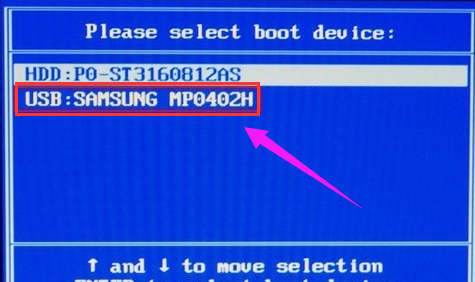
七彩虹主板图解详情-3
确定后,系统将进入到u深度u盘启动盘主菜单

七彩虹图解详情-4
以上就是七彩虹主板设置biosU盘启动的图文解说了。
















